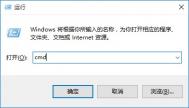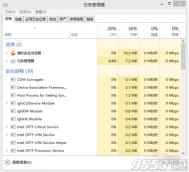win10激活状态查询方法

最近好多用户更新Windows10后,发现无法直接查看激活时间,是不是永久激活了。
对于之前一直使用盗版的用户开始火急火燎了。所以今天特地和大家分享下怎么查看Windows10系统激活信息和是不是永久激活了。
win10激活状态查询方法
1、使用 Windows + R组合快捷键打开运行命令框运行: slmgr.vbs -dlv 命令可以查询到Win10的激活信息,包括:激活ID、安装ID、激活截止日期等信息。

2、运行: slmgr.vbs -dli 命令可以查询到操作系统版本、部分产品密钥、许可证状态等。

3、运行:slmgr.vbs -xpr 命令可以查询Win10是否永久激活。

4、运行:winver 命令可以查询系统内核版本,以及注册用户信息,如下图所示:

win10QQ无法访问个人文件夹解决办法

QQ无法访问个人文件夹解决办法
首先点击QQ右键选择QQ所在的文件夹

之后返回上一层目录找到Bin的文件夹将整个文件夹删除

然后打开360安全卫士清理一下注册列表

Win10开始菜单快速(图老师整理)卸载软件方法
步骤一、在Win10开始菜单中的某个应用程序上点击右键,即可看到卸载选项。如图:

步骤二、点击卸载即可直接打开控制面板程序和功能的卸载或更改程序窗口。如图:
(本文来源于图老师网站,更多请访问https://m.tulaoshi.com/windowsshi/)
步骤三、选中需要卸载的应用程序,点击上方的卸载按钮,或点击右键,选择卸载即可卸载该应用程序。
虽然实际的情况让人有些失望,并不能直接在开始菜单中卸载应用程序,开始菜单中的卸载选项实际上相当于控制面板卸载或更改程序的快捷方式。但这也要比以前要一步步地打开控制面板卸载或更改程序要方便。
Win10修改hosts文件不能保存的解决方法
首先进入Win10Tulaoshi.Com系统的hosts文件所在位置,我们直接输入C:WindowsSystem32Driversetc后回车就可以打开了,右键hosts文件,选择属性,如下图所示。

点击hosts属性对话框里的高级,如下图所示。

在hosts的高级安全设置界面点击更改权限,如下图所示。

在新弹出的对话框里点击添加按钮,如下图所示。

点击hosts的权限项目窗口下面的主体的选择主体,如下图所示。

点击进入选择用户或组界面,点击高级,如下图所示。

点击高级后,我们接着在点击理解查找,然后在查找结果里找到当前用户的账号,选中后点击确定,如下图所示。

在选择用户或组界面里点击确定,如下图所示。

将hosts的权限项目界面下的基本权限的所以项目都勾选上,然后点击确定,如下图所示。

权限添加成功后,直接点击确定,如下图所示。

点击后,系统提示你将要更改系统文件夹的权限设置,这样会降低计算机的安全性,并导致用户访问文件时出现问题。要继续吗?我们点击是。如下图所示。

Win10没有权限使用网络资源的解决方法
一用户自从安装了官方版的Wn10 9926系统之后,打开网络虽然可以看到所有工作组计算机,但是计算机是安装WinXP系统的,我是可以访问的,若对方计算机安装Win7,Win8.1系统的,我就不能访问了(如下图所示),有什么办法可以解决呢?

方法如下:
1、开控制面板;
2、在所有控制面板项中找到凭据管理器;
3、添加windows凭据;
4、在地址栏填对方计算机名,用户名guest,密码空;
5、在对方电脑的用户设置里启用guest这个用户。
以上就是图老师小编针对Win10系统工作组不能访问提供的解决方法,有同样此困扰的用户可以试试。希望本教程对你有所帮助。
如何通过快捷键快速进入到win10系统的安全模式中?
在之前的文章中,想必大家对于Windows系统的安全模式也应该有所了解了吧?很多时候,咱们都需要进入到Windows系统的安全模式进行操作,例如咱们需要删除一些文件,需要彻底清除系统病毒的时候,都需要进入到Windows系统的安全模式操作。但是大家知道,进入到安全模式也是比较麻烦的,一般都需要重启系统才可以,但是升级到win10系统之后,这个状况却已经有所改善了,今天图老师小编要介绍的,便是如何通过快捷键快速进入到win10系统的安全模式中。
1.首先,咱们单击win10系统的开始菜单,在菜单中选择电源选项,之后,咱们按住键盘上的shift键,再点击重启。

2.在弹出来的界面中,咱们依次点击选择疑难解答-高级选项-启动设置,之后,咱们在打开的启动设置菜单中,点击选择(m.tulaoshi.com)重启按钮,如下图中所示。这样,咱们的win10系统就会自动的进入到安全模式中了。

3.如下图中所示,其中的4、5、6都是安全模式选项,但是第4项不含有5、6两项功能,大家可以根据自己的需求来进行选择。

Win10怎么注销?
昨日笔者才尝试安装了win10正式版系统,对此进行了各方面体验。在体验过程当中,图老师小编发现Win10系统的注销很难找到,相信很多win10用户新手朋友在体验过程当中也和图老师小编一样的体会,后来经过多方尝试终于找到了win10注销方法,下面图老师图老师小编就和大家分享一下Win10怎么注销方法。
Win10怎么注销?
我们在Win10开始菜单的电源按钮操作中,不能发现只有找到睡眠、关机以及重启三个操作选项,而没有找到注销操作,如下图所示:

那么Win10注销在哪呢?下面笔图老师小编就不多废话了,直接为大家附上Win010注销两种方法。
Win10注销在哪与注销方法
(本文来源于图老师网站,更多请访问https://m.tulaoshi.com/windowsshi/)方法1:右键快捷注销Win10
我们在Win10系统的左下角的开始菜单处点击右键,在弹出列表里可以看到关机或注销按钮,随后将鼠标移至这一位置,会出现下一级菜单有注销,睡眠、关机以及重启四个操作选项,我们选择即可。

方法2:快捷键注销win10
进入Win10系统桌面下,然后使用键盘上的+组合快捷键可以快速呼出,关闭Windows操作选项,在这里,就可以选择操作,完成后,点击下面的,就可以注销电脑了,如下图所示。

平心而论Win10注销电脑操作相对还是比较隐蔽的,相信很多win10新手朋友刚开始也是很难找到win10注销位置,大家只需掌握以上两种方法即可就可以简单的注销Win10电脑了,希望对大家有所帮助。